Como consertar o aplicativo bloqueado devido à manutenção da conta no iCloud?
Publicados: 2021-11-02iCloud (e agora iCloud +) é o espaço de armazenamento em nuvem da Apple. Ao contrário dos serviços tradicionais de armazenamento em nuvem, o objetivo principal do iCloud é sincronizar aplicativos e arquivos em seus dispositivos. No entanto, você pode acessar o iCloud através do site e gerenciar seus arquivos como qualquer outro serviço de armazenamento. Um problema frequente que você enfrenta com o iCloud é ver uma mensagem como “aplicativo bloqueado devido à manutenção da conta”. Isso impedirá que você abra os aplicativos e, neste artigo, verificaremos algumas das correções que você pode tentar resolver para esse problema no iCloud.
Aplicativos da web iCloud
Vá para o site iCloud.com e faça login com seu ID Apple. Geralmente, você será solicitado a conceder acesso usando uma autenticação de dois fatores enviada ao seu dispositivo. Digite o código de seis dígitos e faça login em sua conta. Sua conta do iCloud vem com alguns aplicativos padrão como Mail, Keynote, Numbers, Pages, Reminders, etc. Você pode acessar seus arquivos e editar online usando esses aplicativos para sincronizar entre seus dispositivos.
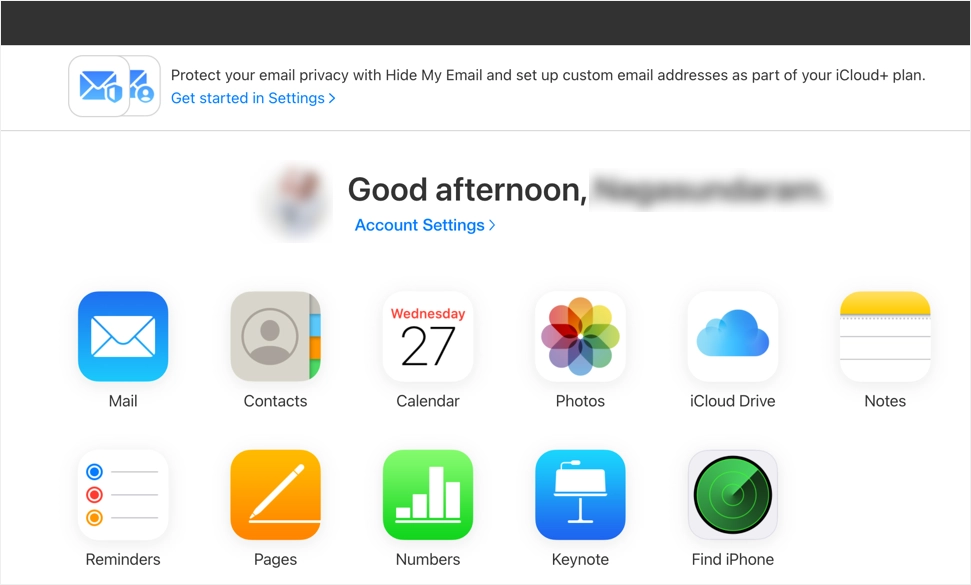
Aplicativo bloqueado devido à manutenção da conta
Embora seja fácil usar aplicativos iCloud, você verá frequentemente os problemas de bloqueio devido à manutenção da conta. Esse problema acontece quando você tenta abrir aplicativos como o Pages para editar arquivos. Você verá uma mensagem de aviso dizendo “Páginas bloqueadas. Devido à manutenção da conta, as páginas ficarão indisponíveis na próxima hora ”. Quando você tiver esse problema, isso acontecerá com todos os aplicativos e você não poderá visualizá-los ou editá-los usando os aplicativos iCloud.
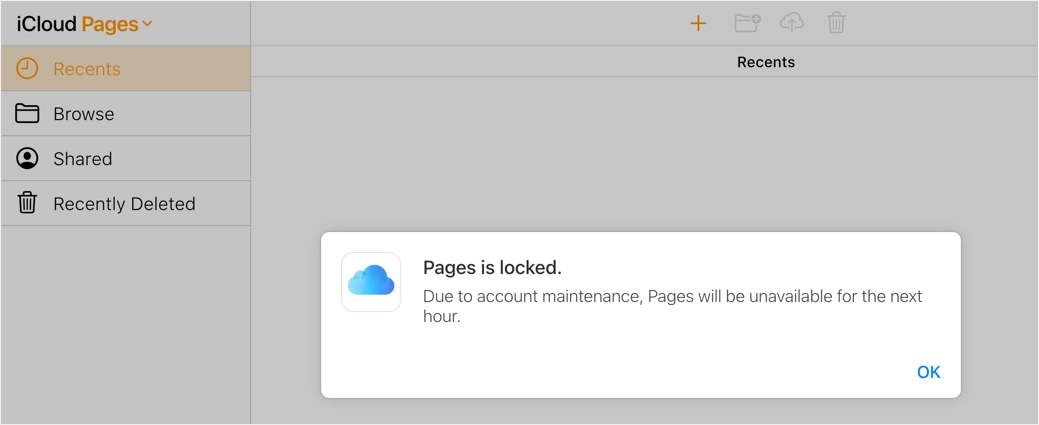
A única opção no pop-up de aviso é clicar em “OK” e fechá-lo. Depois de fechar o pop-up, você verá um símbolo de aviso no ícone do aplicativo e o mostrará offline.
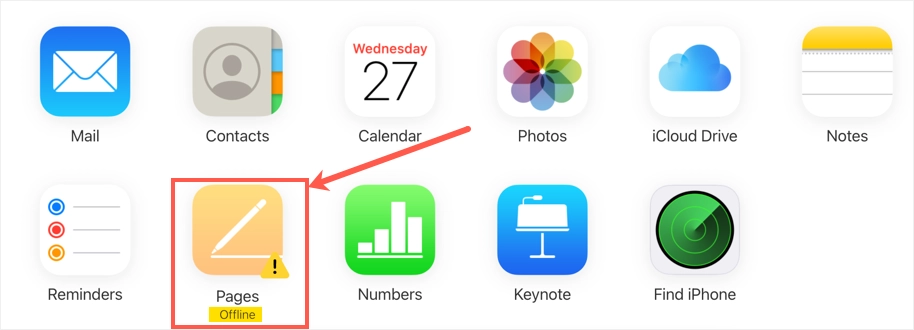
Como consertar o aplicativo bloqueado devido à manutenção da conta no iCloud?
Se isso for familiar para você, aqui estão as opções que você pode tentar para corrigir o problema.
1. Verifique o status do sistema
Às vezes, os serviços da Apple podem estar inativos, impedindo que você acesse os aplicativos no iCloud. Você verá uma mensagem como a seguinte: o iCloud parou de funcionar e um erro impediu que este aplicativo funcionasse corretamente.
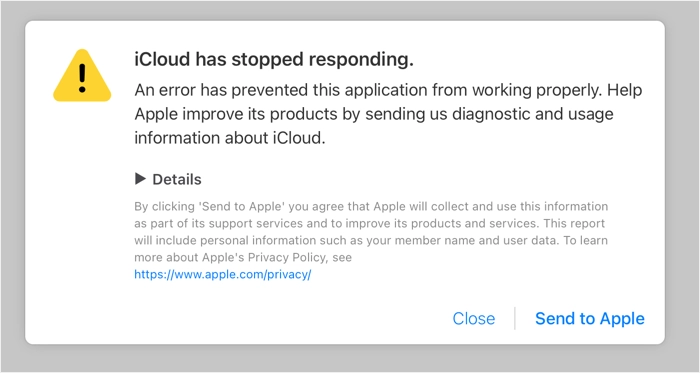
Isso pode facilmente confundi-lo, pois o site do iCloud pode ser acessado enquanto os aplicativos estão desativados para acesso. No entanto, a Apple oferece serviços diferentes para os aplicativos no iCloud e, portanto, há possibilidades de que um aplicativo específico esteja fora do ar enquanto outro está funcionando bem. Você também pode usar a página de status do sistema oficial da Apple para verificar se todos os serviços relacionados ao iCloud estão ativos e funcionando. Como você pode ver, existem diferentes serviços para aplicativos iCloud e você pode verificar o status de “iCloud Web Apps (iCloud.com) para Pages, Keynote e Numbers.
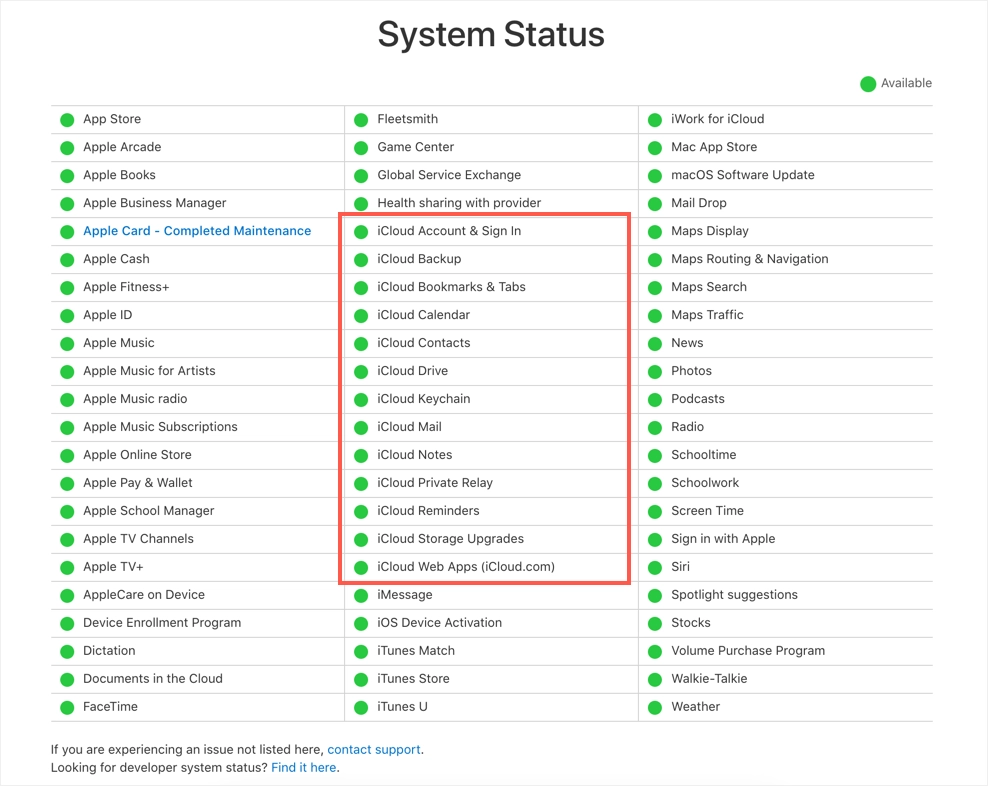
Todos os status do sistema são atualizados ao vivo e o status verde indica que o serviço está ativo. Sempre que houver uma manutenção ou sistema inativo, você pode clicar no item de serviço correspondente para visualizar os detalhes em uma janela pop-up. Se o sistema estiver inativo ou em manutenção, você não tem outra opção de esperar até que ele esteja ativo e acessível.
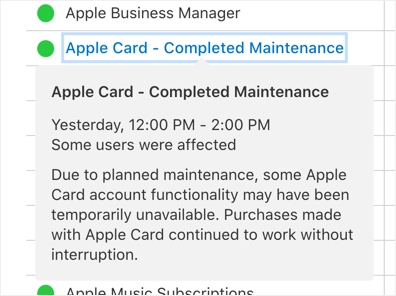
Além disso, você pode usar qualquer serviço de monitoramento de site de terceiros para verificar se o iCloud.com está ativo ou inativo para acesso público.

2. Mude para o Safari
Se você observar problemas de manutenção de conta e bloqueio de aplicativo no Windows, tente usar o navegador Safari em seu Mac ou outros dispositivos Apple. Mesmo se você estiver usando o Google Chrome no Mac, saia da sua conta e tente com o navegador Safari. boa parte é que o Safari tentará automaticamente fazer login na conta do iCloud quando você inserir a senha de administrador do Mac.
- Abra o site iCloud.com no Safari e clique no botão “Continuar com a senha”.
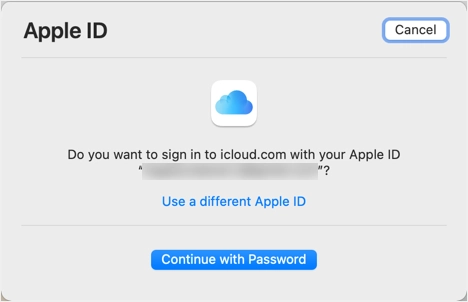
- Digite a senha de administrador do seu Mac e clique em “Continuar” para acessar sua conta iCloud.
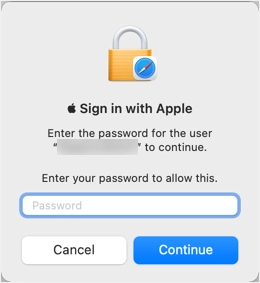
- Agora, verifique se você pode acessar os aplicativos da web do iCloud sem nenhum problema.
3. Desative o bloqueador de anúncios
As extensões de bloqueadores de anúncios são tão populares que muitos de nós as usamos para bloquear anúncios. No entanto, esses bloqueadores de anúncios podem bloquear serviços necessários para acessar os aplicativos da web do iCloud. Não importa se você usa Safari, Chrome, Firefox ou Edge - certifique-se de desabilitar a extensão do bloqueador de anúncios em seu navegador. como alternativa, você pode colocar o site iCloud.com na lista de permissões para que funcione corretamente com o bloqueador de anúncios habilitado. Depois disso, atualize a página e verifique se você consegue acessar os aplicativos sem problemas de bloqueio.
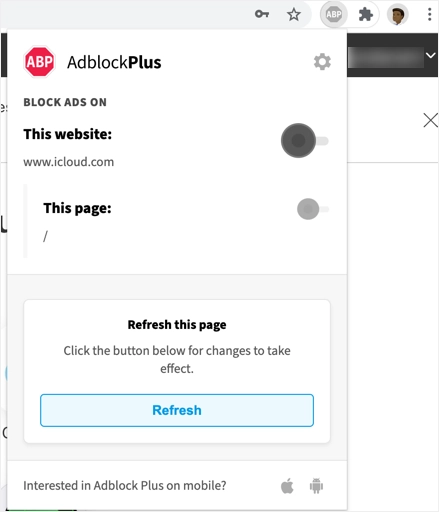
4. Editar arquivos online
Esta é uma opção alternativa para editar arquivos online quando você não consegue aplicativos como o Pages.
- Quando você estiver no iCloud web access, toque no ícone do iCloud Drive.
- Navegue para localizar e abrir seu arquivo. Se necessário, você pode fazer upload de um novo arquivo para o iCloud Drive.
- Clique duas vezes no arquivo para editar com os aplicativos correspondentes.
- Isso abrirá o arquivo no navegador e você poderá começar a editá-lo online.
- As modificações serão salvas automaticamente e estarão disponíveis em todos os seus dispositivos.
5. Saia do iCloud em todos os navegadores
Em nosso caso, começamos a ver os avisos de manutenção de conta após fazer o login na conta iCloud do laptop Windows. Se você estiver usando vários dispositivos para fazer login na conta do iCloud, primeiro saia de todos os navegadores e faça login novamente para verificar se os aplicativos estão acessíveis.
- Quando você estiver conectado à conta iCloud, clique no link “Configurações da conta” que aparece abaixo do seu nome.
- Role para baixo na página de configurações e clique no link “Sair de todos os navegadores”.
- Confirme o pop-up clicando na opção “Sair”.
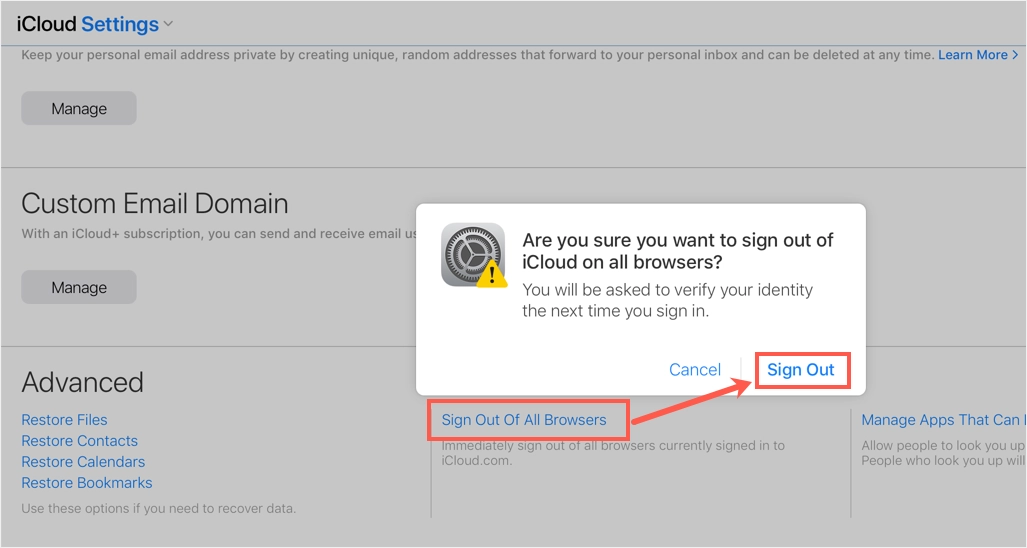
6. Entre em contato com o suporte da Apple
Se nada mais funcionar para você, a última opção é entrar em contato com o suporte da Apple. No entanto, você deve ter um suporte de manutenção válido para o número de série do seu dispositivo. Vá para a página de suporte oficial da Apple e selecione a categoria “ID Apple”. Em seguida, selecione a opção “iCloud, FaceTime e Mensagens” para receber a chamada de volta ou agendar uma reunião com a equipe de suporte.
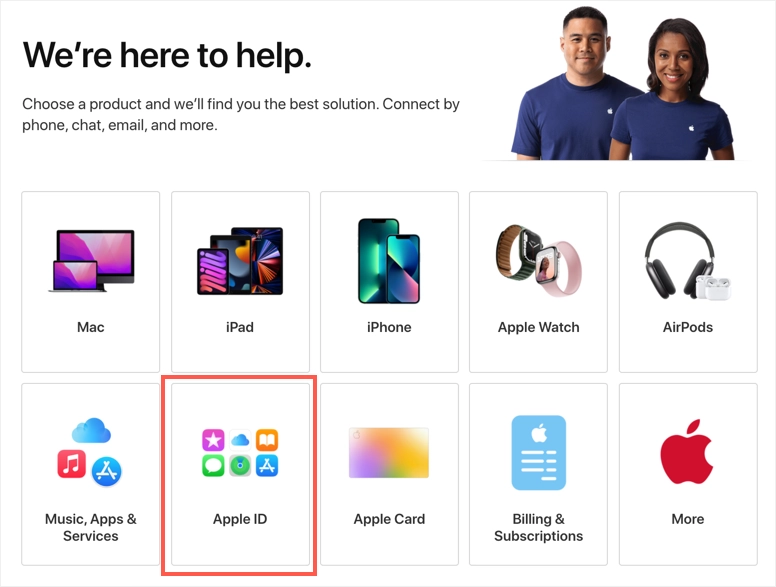
Palavras Finais
Apple iCloud é um serviço confiável para sincronização e armazenamento em nuvem. No entanto, isso pode criar problemas como bloqueio de aplicativos e exibição de avisos de manutenção de conta irrelevantes. Esperamos que uma das opções listadas acima tenha ajudado a resolver seu problema. Além disso, certifique-se de adicionar um método de pagamento válido à sua conta do iCloud antes de tentar corrigir o problema.
